自動修正/預測文字在iPhone上不起作用:修復
- 王林轉載
- 2024-04-20 08:02:071254瀏覽
本機自動修正/預測文字可以幫助您隨時隨地修復錯誤字和語法錯誤。但是,當該功能無法正常運作時,您最終可能會發送充滿錯誤的訊息。無論您是經常發送訊息還是使用手機只是為了讓您的 Office 同事了解最新情況,您都需要自動更正才能正常運作。這些解決方案將對您的情況有所幫助。
修正 1 – 開啟預測文字
必須在 iPhone 設定中啟用預測文字功能。
步驟1 –觸摸⚙️按鈕以開啟設定。
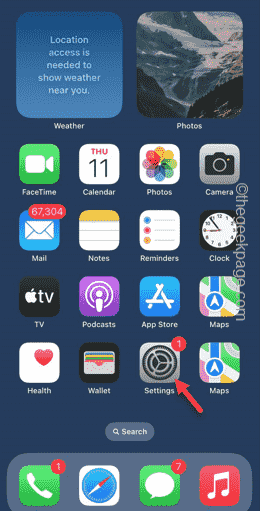
步驟2 –點選「常規」設定。
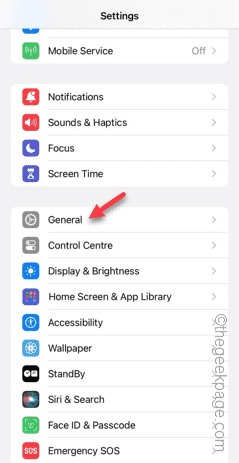
步驟3 –開啟「鍵盤」設定。
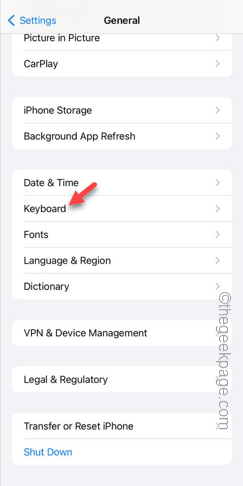
步驟4 –在「所有鍵盤設定」標籤中,確保啟用了「自動修正」和「預測文字」功能。
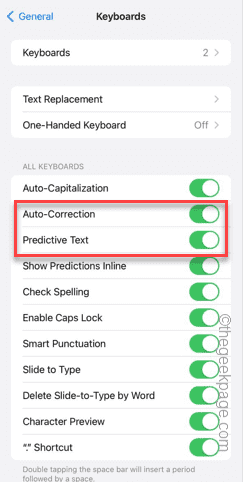
步驟5 –現在,如果您看到這兩個功能都已啟用,請停用「自動修正」和「預測文字」功能並重新啟用它們。
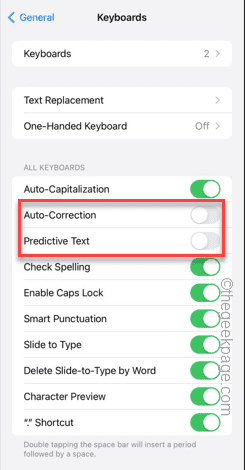
稍後,嘗試鍵入一些內容並測試預測文字和自動修正功能是否有效。
修復2 –刪除任何第三方鍵盤
從 iPhone 鍵盤設定中刪除任何第三方鍵盤。
步驟1 –首先,觸摸⚙️圖示以開啟iPhone設定。
步驟2 –接下來,到「常規」設定。
步驟3 –接下來,向下滑動並在那裡找到「鍵盤」設定。找到它後,打開它。
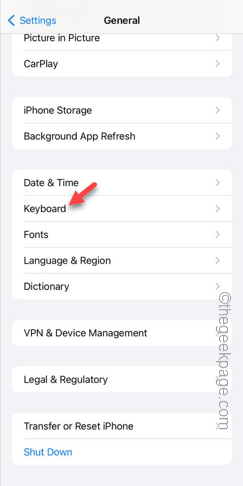
步驟4 –在鍵盤設定頁面中,點選「鍵盤」選項。
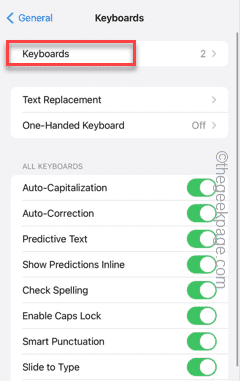
步驟5 –這樣,您將看到 iPhone 上可用的鍵盤清單。
步驟 6 –點選「編輯」選項以調整鍵盤設定。
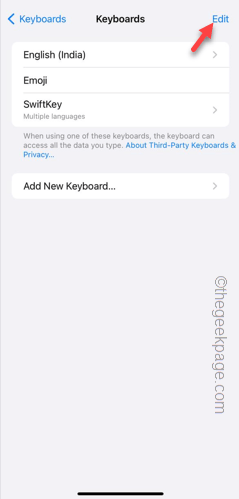
步驟 7 –將該清單中的任何第三方鍵盤橫向滑動,然後點擊「刪除」以從手機中刪除該鍵盤。
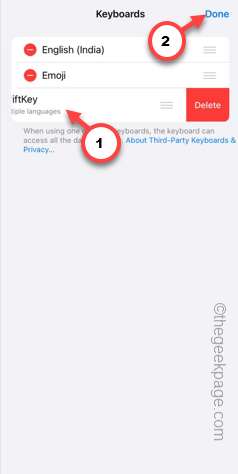
這樣,就可以從iPhone設定中刪除任何第三方鍵盤。
修復3 –重置所有iPhone設定
仍然面臨自動修正功能的問題?將所有iPhone設定重置為預設版本。
步驟1 –首先,開啟iPhone上的「設定」。
步驟2 –開啟「常規」設定。
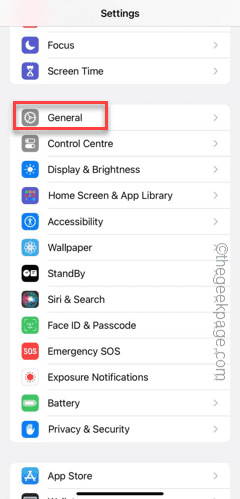
步驟3 –觸摸「傳輸或重置iPhone」設定以存取它。
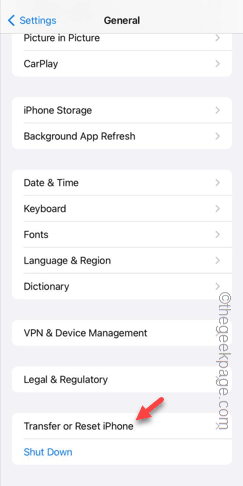
步驟4 –接下來,點選「重置」選項。
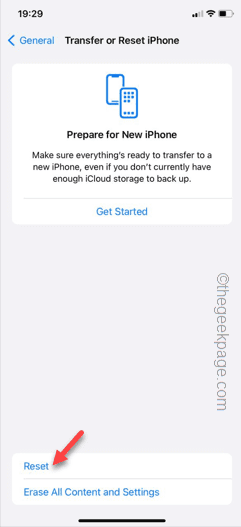
步驟5 –現在,您必須從清單中選擇「重設所有設定」才能重設它。
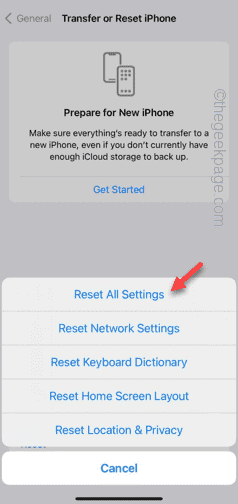
完成後,鍵入一些內容來測試它。
希望這些修復能幫助您解決問題。
以上是自動修正/預測文字在iPhone上不起作用:修復的詳細內容。更多資訊請關注PHP中文網其他相關文章!

